我が家の3Dパースを自分で作ってみた!無料で簡単だった!
着手承諾はまだ先ですが、現状の間取りで外観・内観の3Dパースを作ってみました!
ハウスメーカーで作ってもらえる内観パースは紙媒体で、視点を動かしたりできないので、なかなかイメージできないですが、これなら自分で視点を動かしながら家具を並べたり、クロスや床、建具の色も、家具の色も変えられます!楽しい!!
今回使ったのはこちらのサービス。『マイホームクラウド』
ブラウザ上で間取りを作って、その場で3Dパースが作れるスグレモノです!
しかも無料!!
※注:回し者ではございませんw
職業柄、パソコン使ってなにかするのは得意な方ではありますが、CADとか初心者でも、1時間くらいで設計士さんからもらった間取りを書き写すことができました♪
作り方をざっと紹介します。ざっとねw
※画像に出てくる間取りは我が家の間取りではありません。遊んでみただけですw
敷地を作る
測量図があればそれを見ながら作るのが一番いいと思いますが、その通りに作るのはすごく難しい(^_^;)ので、大体でいいんじゃないですかね!(ぉぃ)
「敷地作成」を選択して、カーソルで角になる位置をクリックして土地の形を描きます。

1階の最初の部屋を作る
右上のプルダウンメニューで、尺モジュール or メーターモジュールを選びます。
設計士さんにもらった「配置図」があればベスト!
家の四隅のどこかに来る、一番描きやすい部屋を決めて、土地の端から何マス離れているか計算して、そこから部屋を作ります。
作る部屋を決めたら左のメニューから選んで、部屋の大きさのマスも数えてぐりぐりっと。

「囲み入力」と「頂点入力」が選べますが、四角い部屋でない限りは頂点入力で、土地と同じように角になる場所をクリックして形を作る方がいいです。
囲み入力だとドラッグするだけで四角い部屋を作れますが、たとえばLDKとか、本当は四角じゃない部屋なのに、四角を並べてあとで壁を外して作ると、3Dパースにしたときに不要な「タレ壁」ができてしまいます(´・ω・`)
1階に部屋を並べる
同じ要領で1階の部屋を並べていきます。
階段は左のメニューから「階段」を選んで形を決めて、1階に配置します(1階の間取りでは見えなくなりますが、カーソルを2階に持っていくと現れます)
廊下もお忘れなく!
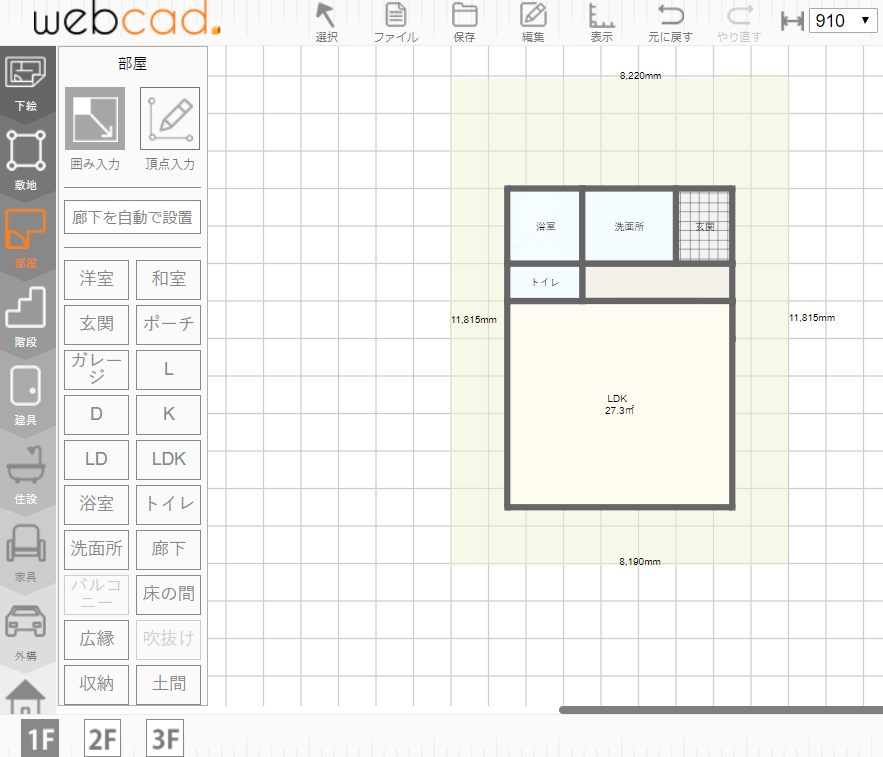
2階の部屋を作る
左下のメニューから「2F」を選ぶと2階に移動できます。
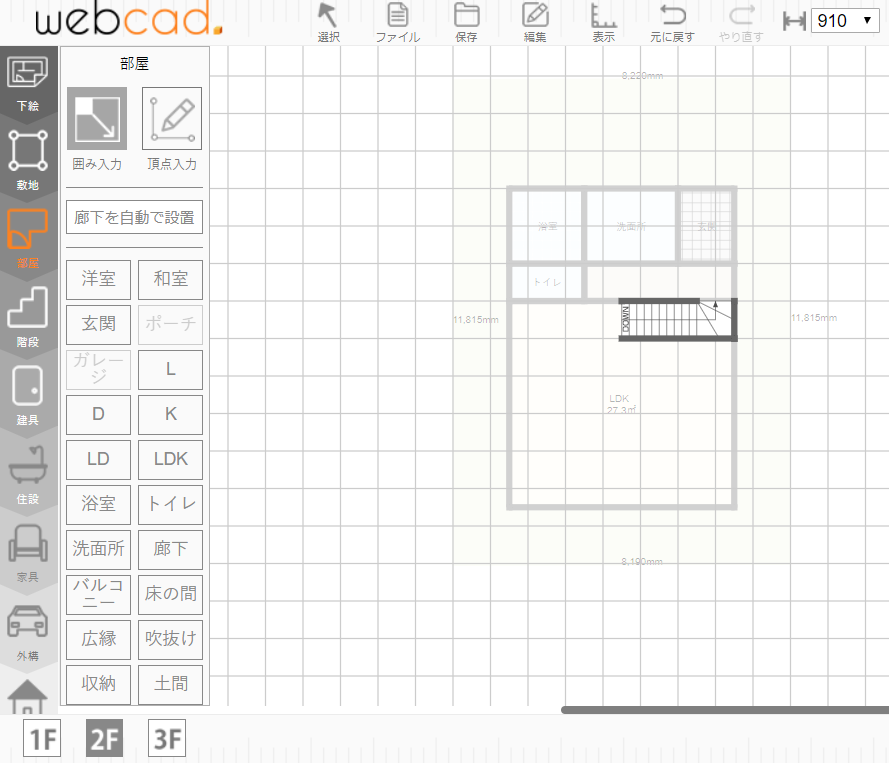
最初は階段だけ設置されている状態なので、1階と同じ要領で部屋を並べていきます。

(遊びで適当に作ったらデッドスペースできちゃいましたw)
窓・建具を作る
左の「建具」というメニューから、窓や扉を選んで作っていきます。
部屋を並べたときにできている境界の黒い線はすべて「壁」なので、玄関から廊下など、扉なく繋がっているところは「開口」というメニューで壁を取り外す必要があります。
建具の向きが合わないときは、図面の下のメニューに「反転」というボタンがあるので押してみるとうまくいくかも?

(このままだと玄関入ったら壁にぶち当たりますw)
住設・家具を配置する
(引き続き玄関は壁にぶち当たってますがw)
キッチンや洗面台、お風呂などの設備を選んで設置していきます。
だんだん間取りらしくなってきます♪
後述する3Dパースの画面では、スタイルも選べます。

設備が配置できたら、家具も並べちゃいます!
こちらも後で色を変えたりできます。
屋根を作る
屋根も好きな形のをつけられます。
が、家の形が四角じゃないので難しかったです(^_^;)
内観を見たかった私には必要ないかな、と思って諦めちゃいましたが、部屋を作ったときと同じ要領で角の位置を指定して、その後出てくるメニューで屋根の形を選ぶと設置できます。
外構設備を設置する
設置できるものは多くはないですが、車、自転車、門柱やウッドデッキなどは選べます。
予定しているものがあったら、置いてみるといいと思います!
右上の「3D」をクリック!
外観が現れます!!
外観のスタイルも8種類くらいから選べますが、ジャパニーズスタイルにしてみました。
じゃじゃん。

(バルコニーに窓がない!/(^o^)\)
かっこいー!
ドラッグで360℃ぐりぐりして見渡せます。
右下の太陽のマークを押すと、昼のイメージ⇔夜のイメージが切り替わります。
外壁の色も選べるよ!
左上の「内観」を押すと、お家の中に入れます。
じゃじゃん。
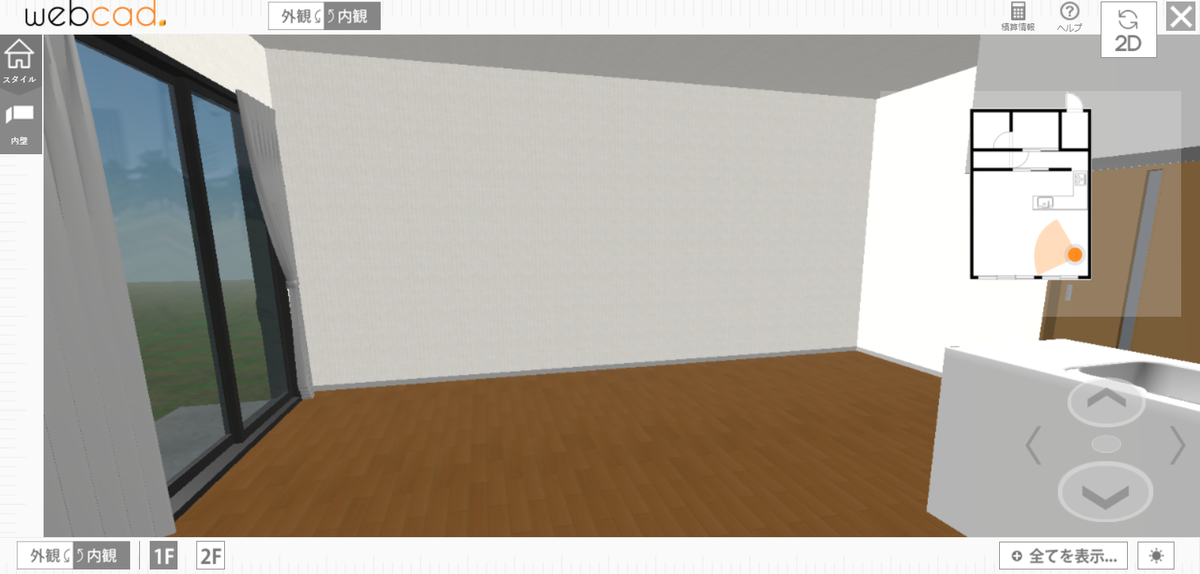
設置した設備や家具がちゃんと並べて置いてあります。
右下の矢印で部屋の中を移動したり、右上にある間取り図で好きな場所をクリックすると、その場所に移動できます!
家具に表示されている赤いプラスボタンをクリックすると、家具の色やスタイルを選べます。
左のメニューを使って、壁紙や床、建具の色も変えられます!

すごい!楽しい!!
以上です。
無料のアカウント登録をすれば、作った図面を保存できるので、これを見ながら家具の配置を考えたり、クロスの色を考えたりするのもいいと思います♪
もちろん、一条工務店のものじゃないので完全再現は難しいですが、イメージの手助けには十分なります。無料なんて信じられない…
小一時間で作りましたが、これから大事に使おうと思います!
再現できず、あきらめたもの
- 屋根(家の形が複雑なので)
- オープンステア
- 吹き抜け
- リモコンニッチ
- 窓の高さ
- 1階に開き窓(片開き)をつけると全部玄関になって玄関だらけの家ができる(´・ω・`)
やり方がわかりませんでした(´・ω・`)
開き窓は全部FIXにしちゃいましたw
もしうまく描けた方がいたら、ぜひ教えてください!!!!